O hack de produtividade que me ajuda a lidar com minha lista de tarefas de marketing de conteúdo
Publicados: 2023-03-08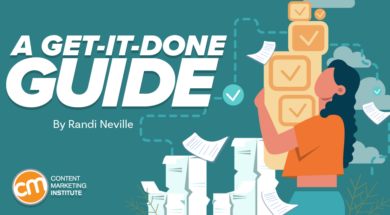 Quando se trata de gerenciamento de tarefas, tentei de tudo. Usei Asana, Trello, ClickUp, Monday, Notion, etc. Criei gráficos de Gantt, coloquei post-its em quadros Kanban físicos e usei papel e caneta para fazer lista após lista. Eu segui o método Getting Things Done. Eu até tentei uma pilha de fichas com um clipe de fichário inteligentemente chamado de “PDA Hipster”. Sim, isso foi uma coisa.
Quando se trata de gerenciamento de tarefas, tentei de tudo. Usei Asana, Trello, ClickUp, Monday, Notion, etc. Criei gráficos de Gantt, coloquei post-its em quadros Kanban físicos e usei papel e caneta para fazer lista após lista. Eu segui o método Getting Things Done. Eu até tentei uma pilha de fichas com um clipe de fichário inteligentemente chamado de “PDA Hipster”. Sim, isso foi uma coisa.
Nada preso.
Até agora.
Eu uso um sistema. Eu fico no controle das tarefas, delego as coisas para as pessoas certas, acompanho as pessoas quando preciso e agendo meu tempo, então não estou tentando freneticamente terminar tudo agora.
Meu novo sistema? Uma Matriz de Eisenhower. Eu o criei por meio do aplicativo OneNote da Microsoft, mas a maioria dos elementos pode ser feita em uma planilha ou até mesmo em uma tabela em um documento.
Uma Eisenhower Matrix fez algo que nenhuma outra ferramenta de gerenciamento de tarefas poderia fazer – me ajudou a ficar por dentro das minhas tarefas de #ContentMarketing, diz @thatgirlrandi via @CMIContent. #Produtividade Clique para TweetarO que é uma Matriz de Eisenhower?
O presidente Dwight D. Eisenhower disse a famosa frase: “Tenho dois tipos de problemas, os urgentes e os importantes. O urgente não é importante e o importante nunca é urgente.”
Dessa citação surgiu a Eisenhower Matrix, uma estrutura de produtividade para priorizar tarefas. É um quadrante dois por dois com quatro quadrados. O eixo y inclui "importante" e "não importante" e o eixo x abrange "urgente" e "não urgente". Você colocará o eixo x acima do eixo y, deixando espaço para escrever assim:
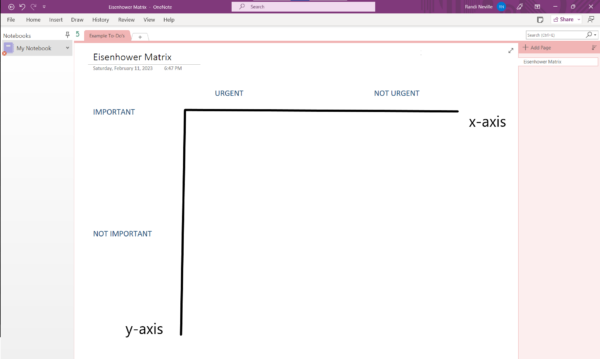 Clique para ampliar
Clique para ampliar
Nota: As linhas são apenas para referência ilustrativa.
Cada quadrado tem um rótulo – faça (importante e urgente), decida (importante e não urgente), delegue (não importante e urgente), exclua (não importante e não urgente).
Veja como funciona a execução:
- As tarefas de FAZER devem ser feitas agora. Pode significar esta hora, esta semana ou este mês, mas prefiro definir “agora” como “hoje”.
- As tarefas DECIDE exigem que você decida quando concluí-las. Agende um horário em seu calendário para concluir essas tarefas antes que alguém preencha o bloco de tempo com mais uma reunião.
- DELEGAR tarefas tem a importância de serem feitas hoje (ou nesta semana), mas você não tem tempo ou capacidade para concluí-las, então vai delegá-las. (Mais sobre isso mais tarde.)
- Tarefas EXCLUIR não valem o seu tempo e energia ou o de outras pessoas. Remova a tarefa ou reconsidere sua importância e mova-a para delegar.
Embora eu use a Eisenhower Matrix para minhas tarefas e não a compartilhe com minha equipe, você pode criar uma matriz para suas considerações individuais ou de equipe. (Se alguém da minha equipe precisar ver o meu, ele estará disponível no meu servidor Sharepoint.)
Ao classificar as tarefas com base em importante/não importante e urgente/não urgente, você pode fazer, decidir, delegar e excluí-las, diz @thatgirlrandi via @CMIContent. #Produtividade Clique para TweetarAqui estão as etapas para criar uma Eisenhower Matrix na ferramenta de anotações da Microsoft OneNote.
Etapa 1: configurar cada eixo
Rotule a página “Eisenhower Matrix”. Na primeira linha, rotule seu eixo x, digitando “URGENTE” e “NÃO URGENTE”. Certifique-se de deixar espaço para os rótulos do eixo y (a serem adicionados a seguir) e entre as duas categorias do eixo x, para que você tenha espaço para adicionar as tarefas em cada uma.
Em seguida, rotule seu eixo y, digitando “IMPORTANTE” seguido de “NÃO IMPORTANTE”, deixando um espaço entre cada um para escrever as tarefas.
Sua tela resultante deve ser algo como isto:
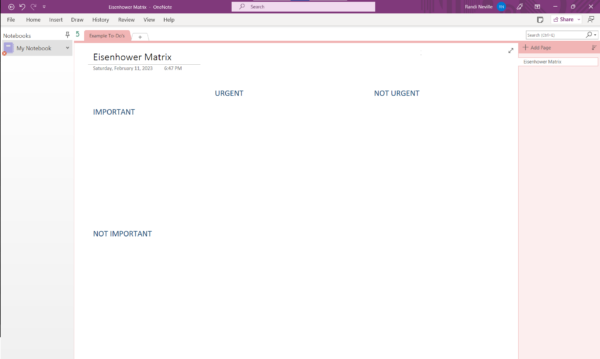 Clique para ampliar
Clique para ampliar
DICA: Use fonte de estilo de título para os rótulos dos eixos para que eles se destaquem claramente de suas tarefas.
Etapa 2: rotular os quadrantes
Agora, você pode identificar cada quadrado. Na mesma linha de IMPORTANTE, rotule uma caixa de texto abaixo de URGENTE como “FAÇA” e abaixo de NÃO URGENTE como “DECIDE”.
Vá para a linha NÃO IMPORTANTE e adicione uma caixa de texto em URGENTE como “DELEGAR” e em NÃO URGENTE como “EXCLUIR”.
Deve ficar assim:
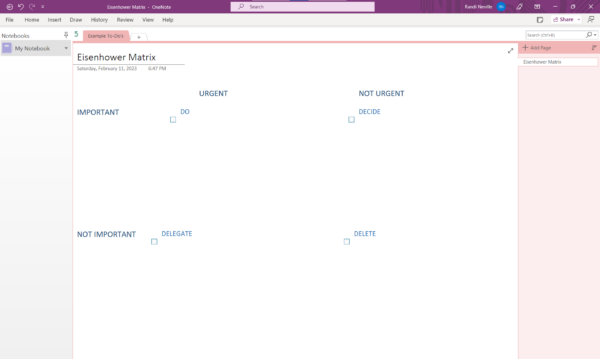 Clique para ampliar
Clique para ampliar
Abaixo de cada rótulo de quadrante, clique com o botão direito do mouse e escolha a função “Tag as To Do”. (É o ícone com uma marca de seleção vermelha dentro de um quadrado.) Agora, você pode ler sua lista de verificação de tarefas para cada um.
DICA: Use o estilo de cabeçalho dois para os títulos dos quadrantes.
Etapa 3: o cérebro despeja suas tarefas
Anote todas as suas tarefas em seu primeiro quadrante. Sim, coloque todos eles em DO por enquanto. Puxe-os da miríade de blocos de notas, notas adesivas e pedaços de papel em sua mesa. Extraia-os das notas, listas e vários aplicativos do seu telefone. Adicione tudo o que puder imaginar – desde que sejam tarefas pelas quais você é pessoalmente responsável. Por exemplo, se sua equipe for incumbida de criar um artigo de blog e sua responsabilidade for revisá-lo, você deve listar a tarefa como “artigo de blog de prova” porque é tudo pelo que você é responsável. Este é o seu repositório pessoal.
Aqui está um exemplo da minha lista de tarefas com 15 tarefas, desde verificar e-mails até decidir sobre um novo gerenciador de ativos digitais.
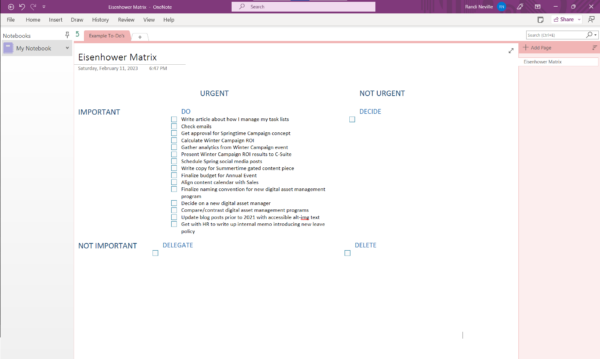 Clique para ampliar
Clique para ampliar
Passo 4: Mova suas tarefas para os quadrantes
Mova suas tarefas do espaço reservado DO para seus quadrantes apropriados. Não os priorize dentro do quadrante; basta movê-los para o seu devido lugar. Para as tarefas que ficarão sob DO, pense no que você pode concluir agora – hoje e somente hoje. Considere quantas reuniões você tem e outras responsabilidades que você tem hoje. É possível que você tenha apenas uma tarefa FAZER para trabalhar hoje, e tudo bem. É por isso que a lista de tarefas em DECIDE e DELEGUE provavelmente será mais longa. Não tenha medo de mover as coisas para DELETE. Está lá por uma razão.
Depois de escrever todas as suas tarefas, mova-as para o quadrante adequado – FAÇA, DECIDE, DELEGUE ou EXCLUA, diz @thatgirlrandi via @CMIContent. #Produtividade Clique para TweetarAqui está a aparência do meu exemplo – três itens em DO, sete tarefas em DECIDE, quatro coisas em DELEGATE e uma tarefa em DELETE:

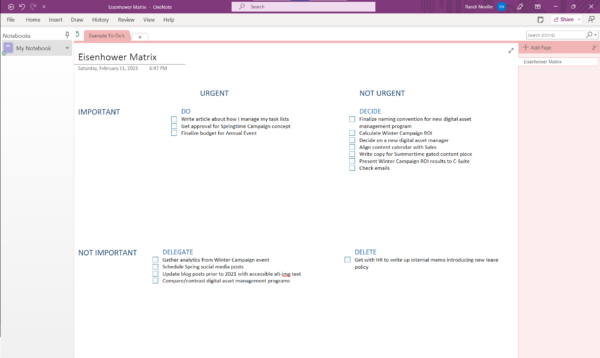
Clique para ampliar
Passo 5: Priorize as tarefas do quadrante
Organize as tarefas em cada quadrante da mais para a menos importante. Você pode perceber que algumas tarefas devem ser movidas para um quadrante diferente – isso é perfeitamente aceitável. Por exemplo, se algo em sua lista de FAZER não puder ser feito por você hoje, você deve movê-lo para DELEGAR. Delegar tarefas ajuda você a elevar a um nível mais alto de produtividade.
Aqui está a aparência da minha matriz com a classificação em ordem de prioridade. Por exemplo, em DECIDE, a prioridade nº 1 é verificar e-mails, enquanto a tarefa nº 2 é apresentar os resultados do ROI da campanha de inverno ao C-suite com a subtarefa (que originalmente foi listada como uma tarefa separada) abaixo dela – calcular o ROI da campanha de inverno.
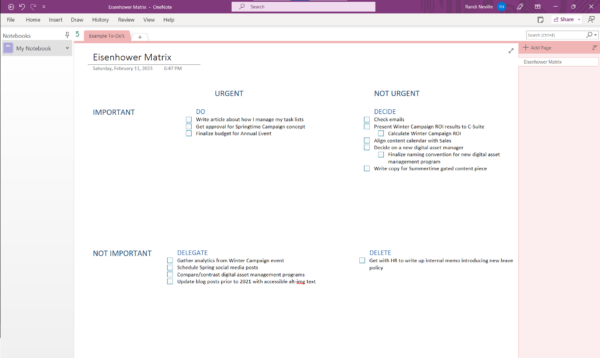 Clique para ampliar
Clique para ampliar
DICA: Liste as tarefas interdependentes consecutivamente e, em seguida, use o botão tab para recuar as subtarefas abaixo da tarefa principal para denotar a ordem das operações.
Passo 6: Tome uma atitude
Aqui reside a beleza de usar o OneNote para criar a matriz – a capacidade de adicionar tags. Clique com o botão direito do mouse em uma tarefa e escolha a caixa com uma marca de seleção e uma estrela dourada.
Algumas das minhas tags favoritas de gerenciamento de tarefas são:
- Prioridade de tarefas nº 1
- Discuta com <pessoa A>
- Discuta com o gerente
Enquanto esses tags estiverem na lista programada, outros tags podem ser customizados. Por exemplo, você pode criar uma tag substituindo <Pessoa A> pelo nome de um colega ou atualizar uma tag de projeto com um nome de campanha. Adicione tags para denotar clientes ou plataformas. Faça o que funciona para você.
Também aproveito o recurso de sinalizadores, que é especialmente útil para tarefas no quadrante DECIDE. Ele permite datar as tarefas, desde rótulos genéricos como “amanhã” ou “próxima semana” até datas do calendário. Você pode sincronizar essas tarefas com o calendário do Microsoft Outlook e definir lembretes para sua conclusão.
Além de usar tags e sinalizadores, uso colchetes para fazer anotações, como para quem devo delegar uma tarefa ou quem precisa responder antes que eu possa concluir uma tarefa. Embora eu use a tag “Discutir com <Pessoa>”, minhas notas entre colchetes me permitem ver quem sem passar o mouse sobre a caixa de seleção da tarefa.
Aqui está o que isso parece na minha matriz:
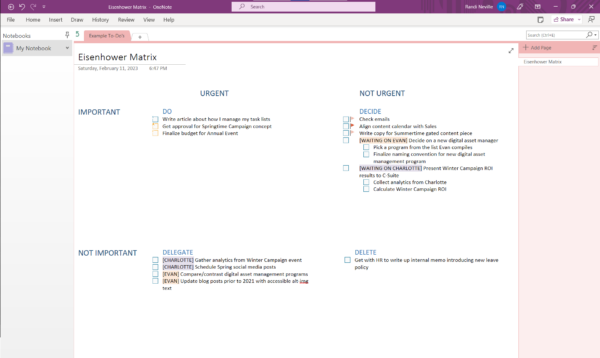 Clique para ampliar
Clique para ampliar
DICA: Se achar útil, use códigos de cores para distinguir temas ou elementos consistentes, como um projeto ou colega.
Passo 7: Faça e siga suas regras
Para manter minha matriz gerenciável, sigo algumas regras simples:
Mantenha todas as tarefas visíveis em uma única página
Se minha lista de tarefas sair da tela ou da página, tenho muitas tarefas. Tarefas demais significam que é hora de revisar as tarefas nos quadrantes, particularmente DELEGAR e EXCLUIR. Eu sei o que você está pensando: “E se eu tiver cinco prioridades? Não há como manter todas as minhas tarefas acima da dobra.
Se você chegar a esse ponto, não está priorizando adequadamente. Você realmente só pode fazer tanto em um dia.
Limite suas prioridades a três por dia
Não coloque mais do que três tarefas prioritárias em seu quadrante DO. Sim, eu disse três. Claro, você tem outros itens em seu quadrante DO todos os dias, mas apenas três devem ser as principais prioridades. Além disso, uma tarefa no meu quadrante DO não significa que será concluída naquele dia. Sua colocação significa que priorizo trabalhar nele hoje.
DICA: Se você deve concluir uma tarefa hoje, mova todo o resto para DECIDE e DELEGUE. Deixe seus colegas saberem que você não está disponível para trabalhar em nada além dessa prioridade máxima. Bloqueie o calendário do dia para que as reuniões não sejam adicionadas.
Mova as tarefas delegadas para fora da matriz
Depois de delegar uma tarefa, mova-a para uma página separada chamada “delegada” e verifique seu progresso. Para mim, check-ins diários são um pouco demais, mas dia sim, dia não mantém a comunicação fluindo sem ser intrusiva.
Seguindo minhas regras, minha matriz agora não tem tarefas em DELEGATE, apenas três tarefas em DO e mais algumas tarefas adicionadas a DECIDE:
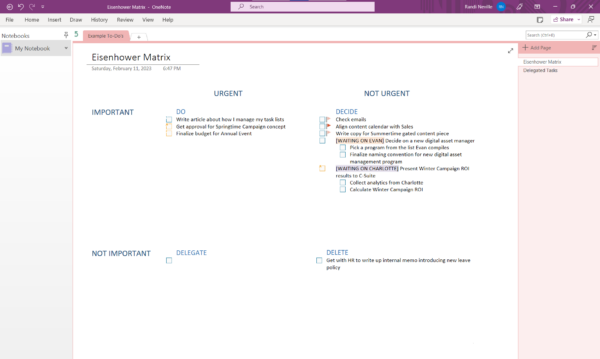 Clique para ampliar
Clique para ampliar
Minha página de tarefas delegadas inclui as quatro tarefas junto com os nomes das pessoas que as gerenciam:
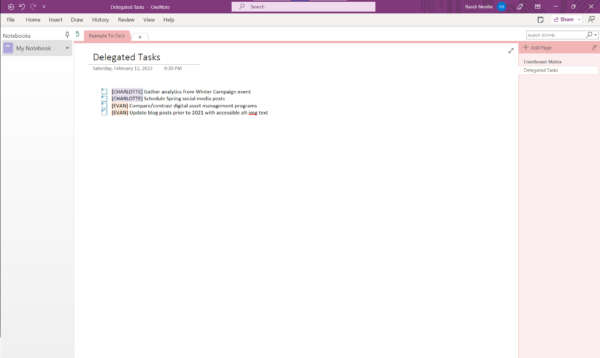 Clique para ampliar
Clique para ampliar
Crie uma página de vitórias
Rastrear minhas vitórias – tarefas concluídas – é o melhor resultado da minha matriz. Qualquer tarefa concluída é movida para a página de vitória. Serve como documentação informal do seu trabalho. Gosto de ver minha página de vitórias quando sinto que não fui produtivo e encontro provas de que concluí as tarefas.
Minha página de vitórias é uma lista com marcadores de tarefas copiadas e coladas da minha Eisenhower Matrix quando as concluo. Eu adiciono a data de conclusão a cada linha de tarefa. Ocasionalmente, faço uma anotação entre colchetes. Aqui está o que parece para sete tarefas concluídas em fevereiro:
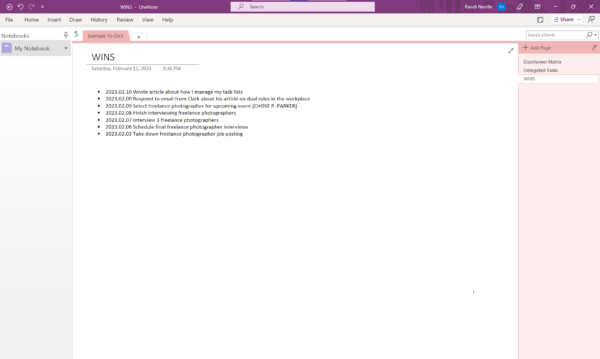 Clique para ampliar
Clique para ampliar
Esse é o meu sistema. Pode parecer muito no começo, então BEIJE primeiro – Keep It Simple, Silly. Não se preocupe muito em adicionar sinalizadores e tags até que você se sinta confortável em mover e adicionar tarefas à matriz. Você está criando esta ferramenta para ajudá-lo – personalize-a para o que funciona melhor para você e elimine essas tarefas do parque.
Todas as ferramentas mencionadas no artigo são identificadas pelo autor. Se você tiver uma ferramenta para sugerir, sinta-se à vontade para adicioná-la nos comentários.
CONTEÚDO RELACIONADO ESCOLHIDO:
- 16 aplicativos e ferramentas para mantê-lo produtivo e são
- A luta do prazo é real. Experimente estas 5 dicas para gerenciá-lo
- 6 profissionais de marketing de conteúdo excepcionais (e as características que os destacam)
- Como ajudar o perfeccionista da sua equipe de conteúdo, mesmo que seja você
- Como criar um espaço de trabalho melhor para sua equipe de marketing de conteúdo [Ferramentas]
Imagem da capa por Joseph Kalinowski/Content Marketing Institute
